电脑在DAEMON虚拟光驱中提示检测到与仿真程序有冲突如何解决
更新日期:2024-03-21 22:45:57
来源:转载
手机扫码继续观看

我们通常会使用虚拟光驱工具加载镜像文件,比如DAEMON。最近有用户通过DAEMON运行游戏程序时,提示“检测到与仿真程序有冲突”,这样的现象产生的原因一般是由于系统与虚拟光驱仿真程序不兼容。具体解决方法请看以下内容:
推荐:win7系统下载32位旗舰版
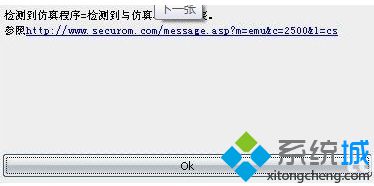
1、在虚拟光驱的装载镜像界面,点击“参数选择”;
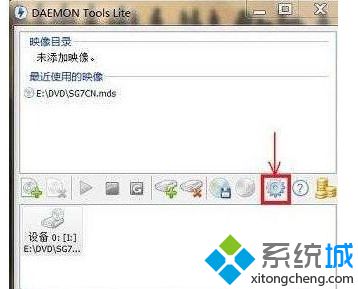
2、点击左侧中的“高级”选项,并勾选右侧的全部项目,点击应用;
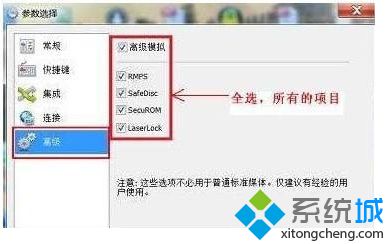
3、假如DAEMON Tools Lite“参数选择”中所有项目都是灰色的,不可选,那么请保留此标记操作,首先打开DAEMON Tools Lite快捷方式,在最下方的虚拟光驱盘符中查看是否出现两个虚拟光驱盘符,如果有则直接右击名为“[DT-1](X:)无媒体”的盘符,选择“移除光驱”,保留名为“[SCSI-0]”的虚拟光驱盘符;

4、或者下载“仿真程序冲突屏蔽程序”,双击打开“YASU.exe”;
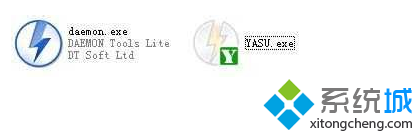
5、在弹出的窗口中点击“Cloak”,窗口最下方会提示“Cloaking procedure cmopleted”。
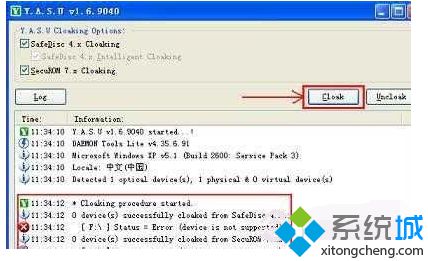
当电脑使用DAEMON虚拟光驱加载镜像文件时提示“检测到与仿真程序有冲突”,可以参考以上多种方法来解决问题。
该文章是否有帮助到您?
常见问题
- monterey12.1正式版无法检测更新详情0次
- zui13更新计划详细介绍0次
- 优麒麟u盘安装详细教程0次
- 优麒麟和银河麒麟区别详细介绍0次
- monterey屏幕镜像使用教程0次
- monterey关闭sip教程0次
- 优麒麟操作系统详细评测0次
- monterey支持多设备互动吗详情0次
- 优麒麟中文设置教程0次
- monterey和bigsur区别详细介绍0次
系统下载排行
周
月
其他人正在下载
更多
安卓下载
更多
手机上观看
![]() 扫码手机上观看
扫码手机上观看
下一个:
U盘重装视频












